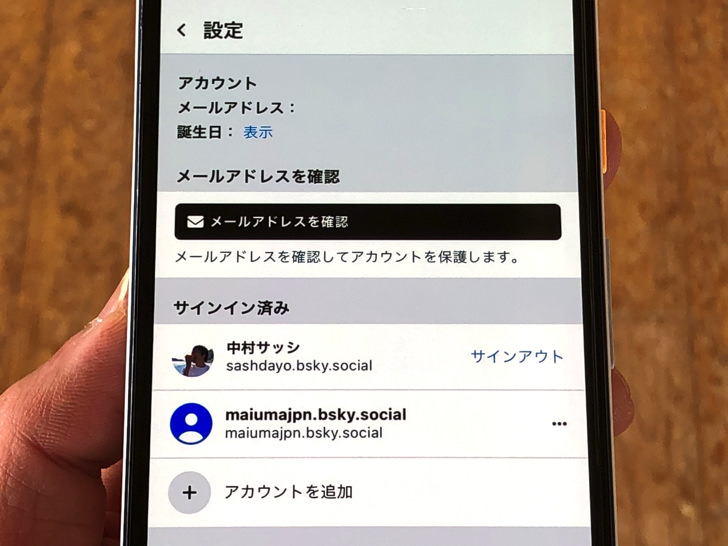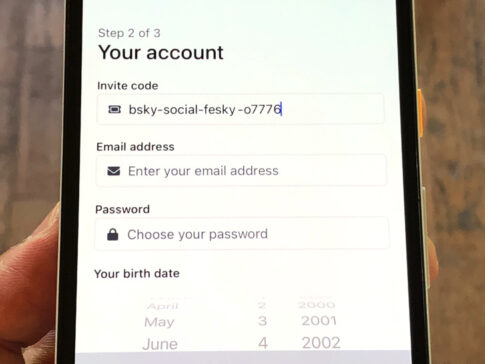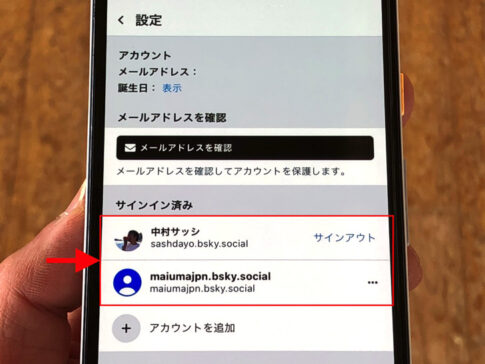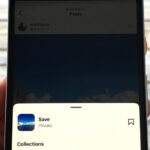こんにちは!Blueskyは3つのアカウントで楽しんでいるサッシです。
仕事用とプライベート用など、2つ以上アカウントが使えたら何かと便利ですよね。
僕はいろいろなSNSで複数アカウントを使っていますが、Blueskyは複数アカウントのハードルがかなり低いです。
すぐに増やせるので、基本的な仕組みをぜひ知っておきましょう!
このページでは、以下の内容で「Blueskyで複数アカウント」についてわかりやすく紹介しますね。
Blueskyは複数アカウントできないの?
はじめに、複数アカウントできる・できないをハッキリさせましょう。
2つ以上のアカウントを作るのはBlueskyでは禁止なのでしょうか?
それについては答えは・・・「No」。
Blueskyは複数アカウント可能ですよ!
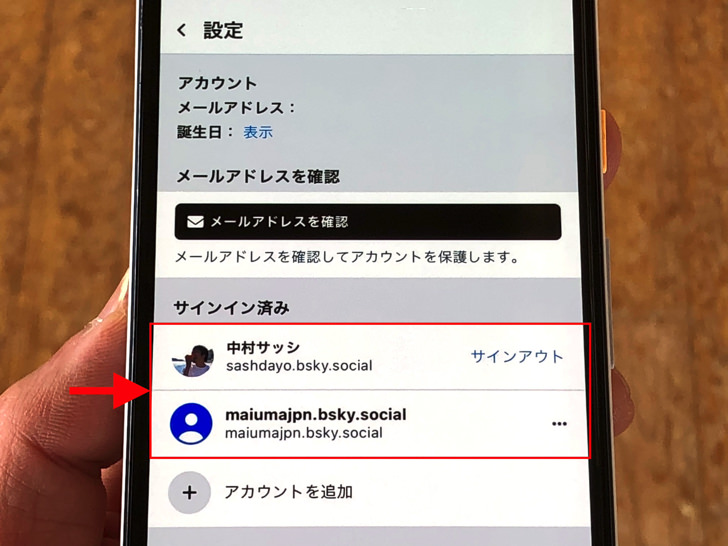
▲複数アカウントでログイン済み
1つの電話番号で1つのアカウントしか作れないLINEや1人につき実名で1アカウントがルールのFacebookとは違う点ですね。
X(旧Twitter)やインスタと同じく、何の問題もなく複数アカウントokですよ。
作り方は次の章で紹介していきますね!
複数のBlueskyアカウントの作り方
では、実際に複数のBlueskyアカウントを作ってみましょう。
作り方はかんたんです。
他のSNSと同じくアカウント新規作成を繰り返せばokです。
Blueskyからログアウトしている状態のときは「新しいアカウントを作成」から入りましょう。
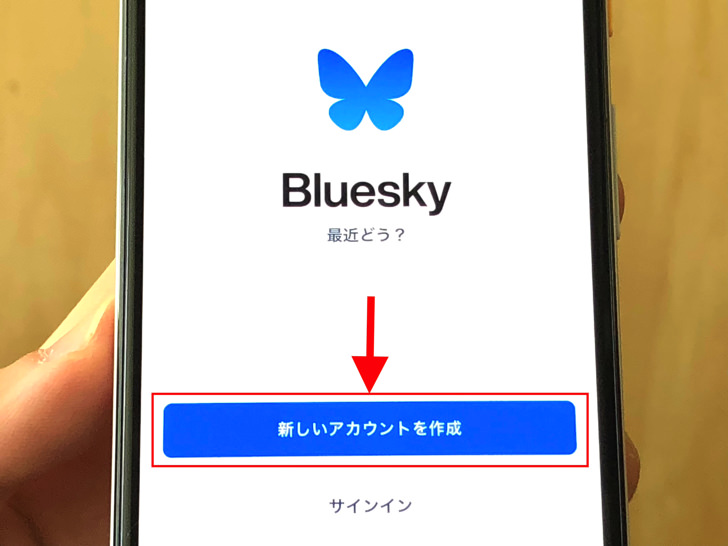
▲新しいアカウントを作成
もうすでに他のアカウントでログインしている場合はアカウント追加という形になります。
ホーム画面で「≡マーク > 設定」と進んでください。
「アカウントを追加」が選べますよ。
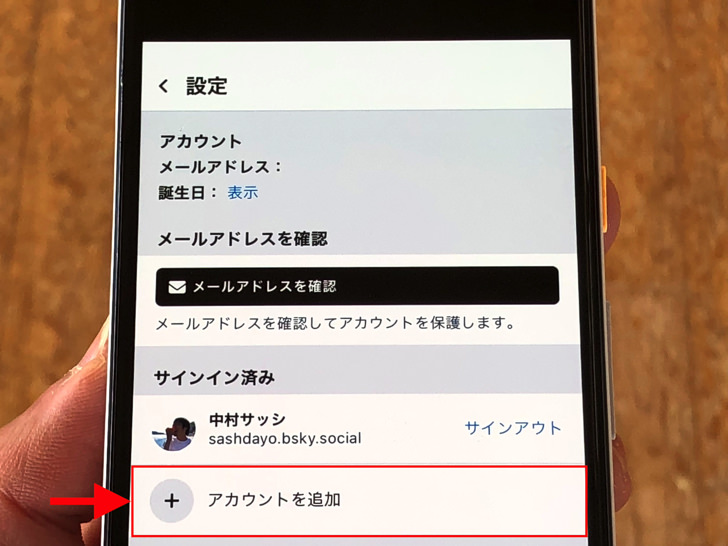
▲「アカウントを追加」
あとは新規作成を選んでメアド・パスワード・生年月日などを入力して進んでいけばokです。
Blueskyの新規登録については別ページでまとめています。
電話番号の必要性など、詳しくはそちらを読んでみてくださいね。
複数のBlueskyアカウントの使い方
作り方がわかったところで、使い方も見ておきましょう。
2つ以上のBlueskyアカウントを持っている場合は「アカウント切り替え」をして利用します。
ホーム画面で「≡マーク > 設定」と進んでください。
そこで「サインイン済み」のところに複数アカウントが並んでいます。
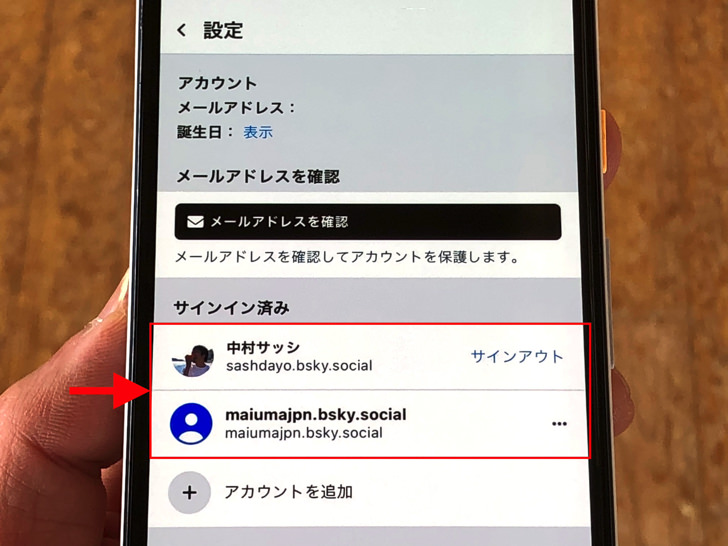
▲複数アカウント
そこで動かしたいアカウントを選択しましょう。
なお、アカウントの追加・切り替えは端末やブラウザによって異なります。
例えばスマホでBlueskyアプリにアカウントAとアカウントBを追加していたとしますね。
その場合、PCでブラウザ版Blueskyを開くとそこには反映されておらず「ログイン中のアカウントなし」の状態です。
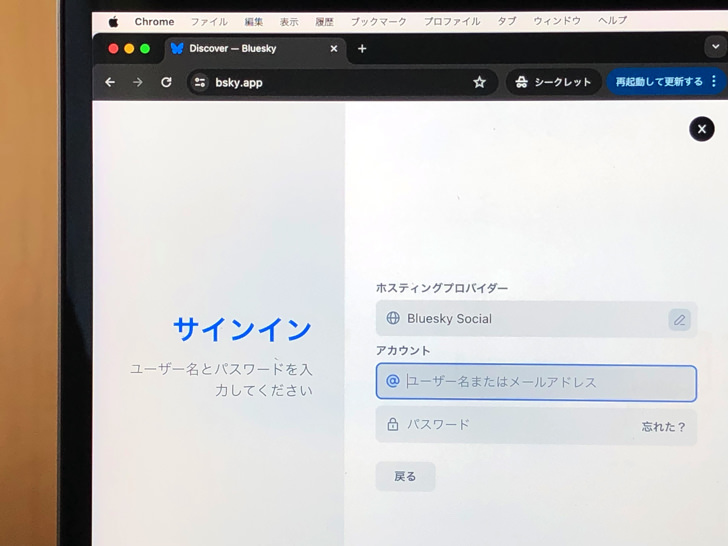
▲PCでブラウザ版Bluesky
だから逆に(?)、複数アカウント使い分けができますよ。
例えばアカウントを3つ持っているなら、スマホでBlueskyアプリではプライベート用の本アカウントと裏アカウントを切り替えて、PCでは仕事用アカウントを使うということが可能です。
Blueskyのアカウント切り替えについては別ページでまとめています。
やり方・注意点など、さらに詳しくはそちらを読んでみてくださいね。
まとめ
さいごに、今回の「Blueskyの複数アカウント」のポイントをまとめて並べておきますね。
- Blueskyは複数アカウント可能
- 新規アカウント作成を繰り返せばok
- 作ったらアカウント追加して利用!
「プライベートと仕事」や「趣味と日常」など、2つ以上あるとかなり使いやすくなりますからね。
無料ですしルール上も問題ないので、安心して複数アカウントを活用しましょう!